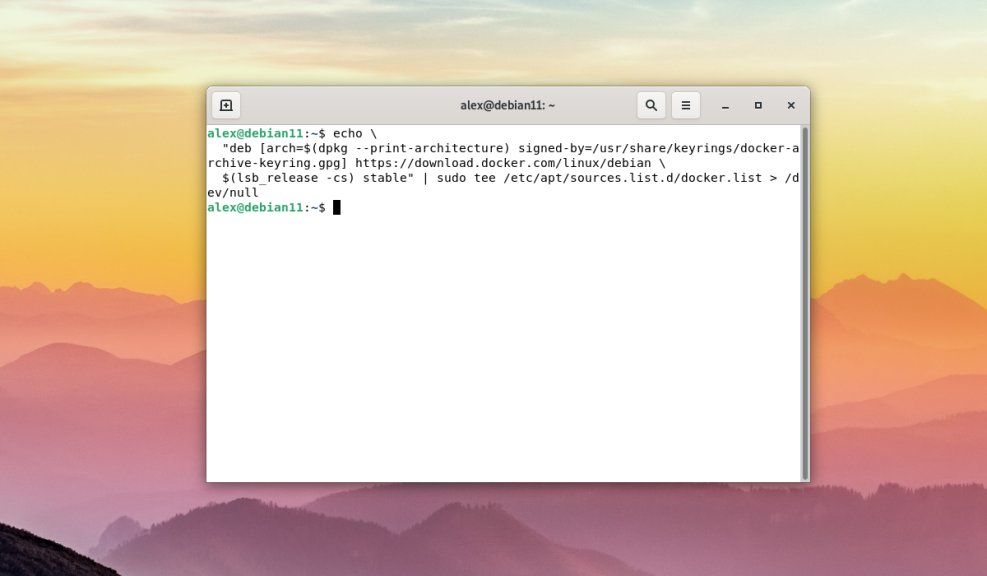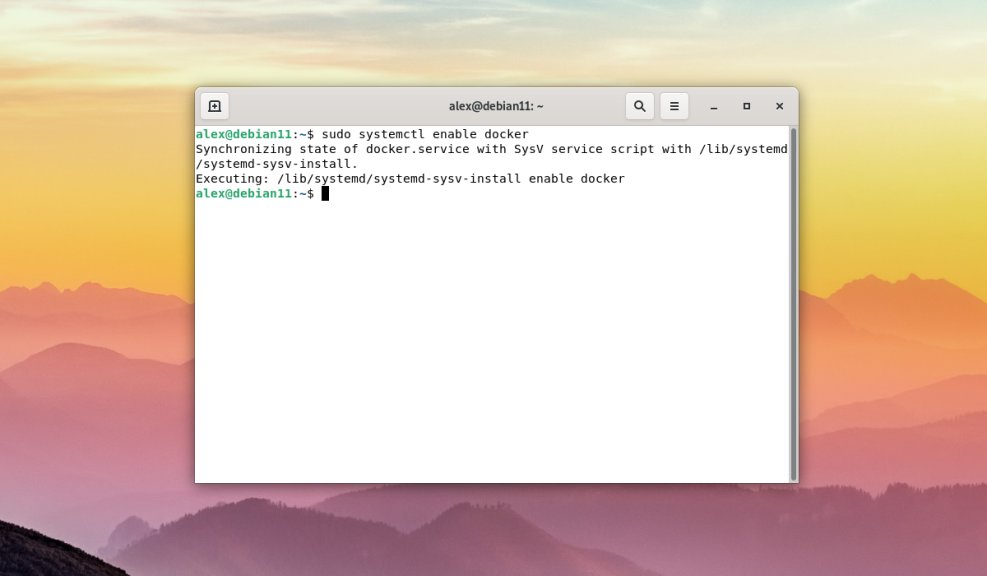При установке чистой операционной системы Debian 11 необходимо сделать несколько несложных шагов по её настройке, которые являются частью базовой конфигурации виртуального сервера. Эти настройки позволят повысить уровень безопасности вашего VPS и дадут вам твёрдую основу для дальнейших с ним манипуляций.
Далее мы изучим, как авторизоваться на сервере пользователем root, создать новую учётную запись с полномочиями суперпользователя, а также произвести начальные настройки брандмауэра.
Подключение к серверу пользователем root
Для первого подключения к виртуальному серверу вам нужно знать его IP-адрес. Также вы должны знать пароль для учётной записи root. Эти данные вы можете увидеть в личном кабинете вашего VPS.
Непосредственно подключение к VPS осуществляется из командной строки следующей инструкцией:
В данном примере:
- root – имя учётной записи, под именем которой производится подключение;
- 194.87.214.253 – IP-адрес сервера.
При первом подключении система может выдать вам предупреждение о подлинности хоста. Чтобы принять данное предупреждение, наберите yes .
Как устанавливать программы на linux debian 11
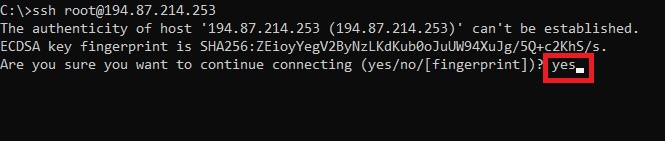
Пользователь root – это административная учётная запись в среде Linux, имеющая очень широкие полномочия. Из-за того, что данный пользователь владеет такими повышенными привилегиями, крайне нежелательно использовать его на регулярной основе. Связано это с тем, учётная запись root может быть применена для внесения в вашу систему деструктивных изменений вплоть до потери работоспособности.
На следующем этапе первоначальной настройки сервера мы создадим альтернативного пользователя с полномочиями меньшего уровня. Такую учётную запись можно будет более безопасно использовать в повседневной работе.
Создание нового пользователя
После того, как вы зарегистрировались в системе с помощью пользователя root , необходимо создать новую учётную запись, которую вы будете использовать далее.
Для создания нового пользователя наберите следующую команду:
# adduser new-user
Здесь new-user – имя новой учётной записи, в качестве которого вы можете выбрать какое-либо своё. При создании нового пользователя система попросит сначала дважды ввести пароля для этой учётной записи. После этого нужно будет ответить на несколько вопросов, которые будет задавать система. Что-либо вводить при этом необязательно, можно просто нажимать Enter .
Предоставление привилегий администратора
Теперь, когда мы создали новую учётную запись, необходимо наделить её администраторскими полномочиями, чтобы выполнять задачи, требующие их наличия. Выполнение инструкции от имени суперпользователя производится при помощи команды sudo . Для того, чтобы наш новый пользователь мог запускать команду sudo , его необходимо добавить в соответствующую группу.
# usermod -aG sudo new-user
Теперь вы сможете выполнять команды от имени учётной записи root , зарегистрировавшись при этом в системе под вашим новым пользователем. Но сначала вы должны проинсталлировать sudo на свой VPS обновив списки пакетов:
Debian 11(Mate) после установки — установка программ, flatpak, virt mamager…
# apt update # apt install sudo
На практике применение данной команды выглядит как добавление слова sudo перед исполняемой инструкцией:
$ sudo your_executable_command
Базовая настройка брандмауэра
В операционных системах семейства Debian используется межсетевой экран, разрешающий определённые подключения к серверу. Такой брандмауэр называется Uncomplicated Firewall (UFW). С его помощью вы сможете произвести настройки политики безопасности, а также, управлять её исключениями.
Установка брандмауэра производится следующей командой:
$ sudo apt install ufw
После завершения инсталляции у вас появится возможность управлять наборами правил межсетевого экрана для установленных приложений. Для большинства распространённых программ профили по умолчанию поставляются в комплекте с UFW. Дополнительные профили можно регистрировать в брандмауэре в процессе дальнейшей настройки.
Список всех доступных профилей приложений доступен по команде:
$ sudo ufw app list
Чтобы разрешить подключения к вашему серверу по SSH, запустите на выполнение следующую команду:
$ sudo ufw allow OpenSSH
Активация межсетевого экрана производится при помощи команды:
$ sudo ufw enable
Чтобы увидеть текущее состояние брандмауэра, наберите:
$ sudo ufw status
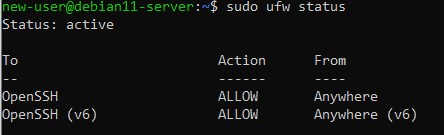
Вывод данной команды говорит нам о том, что межсетевой экран блокирует все соединения с сервером кроме SSH.
Настроить брандмауэр можно таким образом, чтобы это соответствовало вашим требованиям. Например, вы можете разрешить доступ к VPS только с хостов со строго определёнными IP-адресами:
$ sudo ufw allow from XXX.XXX.XXX.XXX
Таким же образом можно ограничить доступ к серверу какой-либо определённой подсетью:
$ sudo ufw allow from XXX.XXX.XXX.0/24
Плюс ко всему у вас есть возможность разрешить подключения только к строго определённому порту. Например, использование следующей команды открывает доступ к серверу только для подключений по SSH, где используется порт 22.
$ sudo ufw allow from XXX.XXX.XXX.XXX to any port 22
Авторизация с использованием SSH-ключей
Чтобы повысить уровень безопасности вашего виртуального сервера, можно настроить на нём авторизацию при помощи SSH-ключей.
Для этого сначала необходимо создать SSH-ключ. На вашей рабочей станции, с которой вы подключаетесь к серверу, в командной строке наберите:
ssh-keygen
Данная команда как раз и генерирует SSH-ключ. При генерации ключа вы можете изменить или оставить по умолчанию имя файла ключа и его расположение. Также необходимо будет дважды набрать парольную фразу, если она нужна. В случае, если вы хотите подключаться к серверу без использования каких-либо паролей, вместо ввода парольной фразы просто нажимайте Enter .
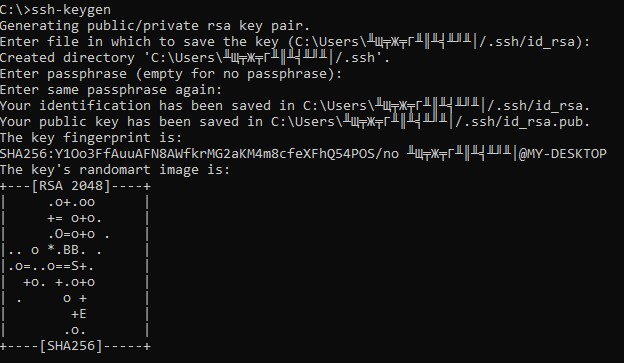
В результате на вашей рабочей станции появятся два файла: публичный ключ сервера id_rsa.pub и ваш приватный ключ id_rsa .
После этого подключитесь к вашему VPS и перейдите в домашнюю директорию:
Там создайте каталог .ssh :
$ mkdir .ssh
Созданному каталогу назначьте необходимые права:
$ chmod 700 .ssh/
Далее, перейдите в директорию .ssh и создайте в ней файл authorized_keys . Данному файлу назначьте права 600 :
$ cd .ssh $ touch authorized_keys $ chmod 600 authorized_keys
После чего откройте его для редактирования:
$ nano authorized_keys
В этот файл необходимо скопировать содержимое файла id_rsa.pub с вашей локальной рабочей станции. При этом не следует копировать пробелы, расположенные после последнего символа. После чего закройте файл authorized_keys с сохранением внесённых изменений.
Результатом произведённых настроек должна стать возможность подключаться к вашему VPS без использования пароля учётной записи.
Чтобы совсем закрыть доступ к серверу для авторизации с использованием паролей, отредактируйте файл /etc/ssh/sshd_config:
$ cd /etc/ssh/ $ sudo nano sshd_config
В этом файле следует раскомментировать строку PasswordAuthentication и установить её значение в no . После чего перезапустите службу SSH:
$ sudo service ssh restart
Источник: ruvds.com
Установка программ debian 11

Debian 11 является очередным релизом, вышел в свет 14 августа 2021 г. Debian 11 получило название «bullseye». Обновления будут предоставляться в течение 5 лет со дня выхода системы.
Рассмотрим установку Debian 11 на компьютер и настроим репозитории для системы. Установка не занимает много времени, аналогична установке Debian 10.
- Установка Debian 11
- Настройка и обновление репозитория
- Установка программ
Установка Debian 11
1. Скачиваем дистрибутив для установки Debian 11 с сайта разработчика. Скачиваем отсюда или здесь — далее Debian.
2. Записываем образ системы на диск или создаем загрузочную флешку.
3. Далее начинаем процесс установки операционной системы. В появившемся окне выбираем Graphical Install, затем выбираем Choose Language, нажимаем Continue.
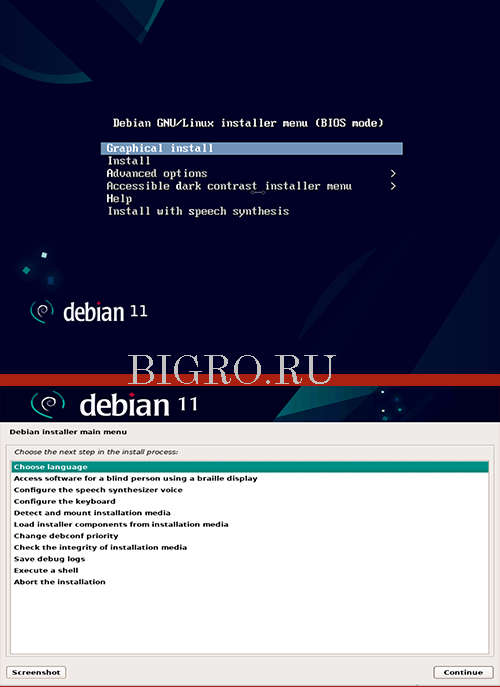
4. В следующем окне выбираем язык установки и использования в операционной системе Русский, далее выбираем местонахождение Российская Федерация, снова нажимаем Continue.
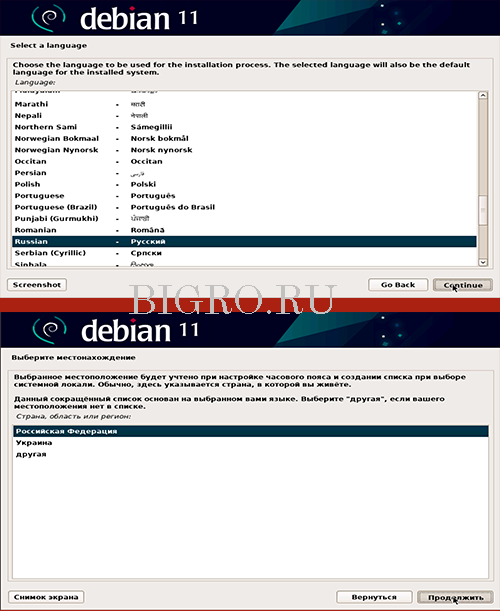
5. Далее указываем настройку клавиатуры Русская, в следующем окне выбираем настройку клавиатуры. По умолчанию стоит Alt+Shift, если все устраивает, то просто нажимаем Продолжить.
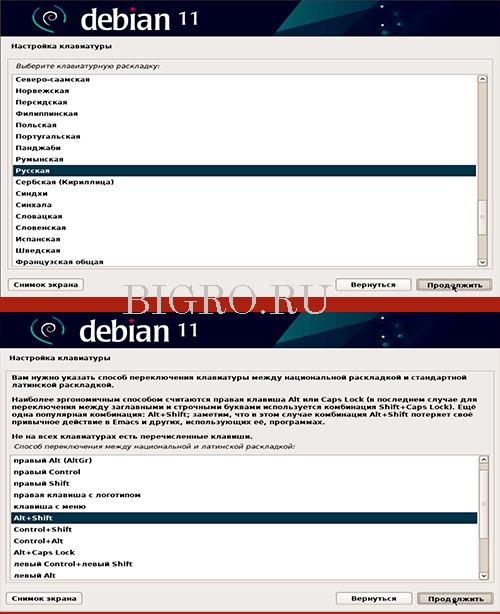
6. В новом окне вводим имя компьютера, затем имя домена, если есть. Если домена нет, то оставляем пустое поле.
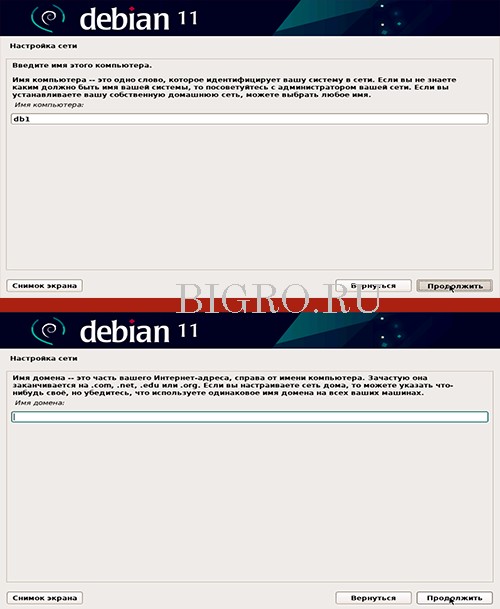
7. Затем дважды набираем пароль суперпользователя (root) и в следующем окне выбираем имя пользователя, под которым Вы будете работать в системе.
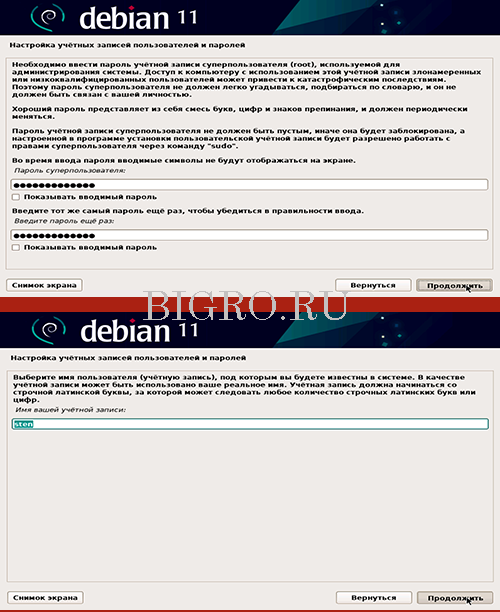
8. Дважды вводим пароль для вновь созданного пользователя, затем в следующем окне указываем часовой пояс для настройки времени.
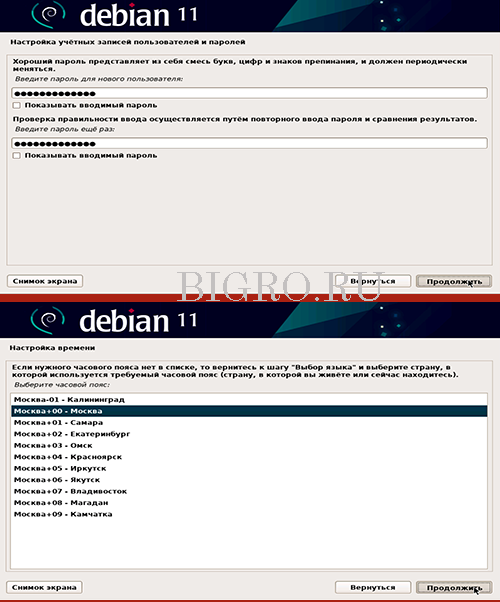
9. В новом окне переходим к разметке диска. Выбираем Авто-использовать весь диск и настроить LVM. В последующем возможно будет переразбить диск. В следующем окне выбираем диск, который необходимо использовать.

10. В следующем окне выбираем Все файлы в одном разделе (рекомендуется новичкам) или разбиваем диск, как считаете нужным.
Например создаем раздел /boot на 512 МБ, затем делаем swap (как правило это двойной размер оперативной памяти, но более 16 ГБ нет смысла выделять), создаем /var и /.
В новом окне указываем Да. Все сделанные изменения будут применены.
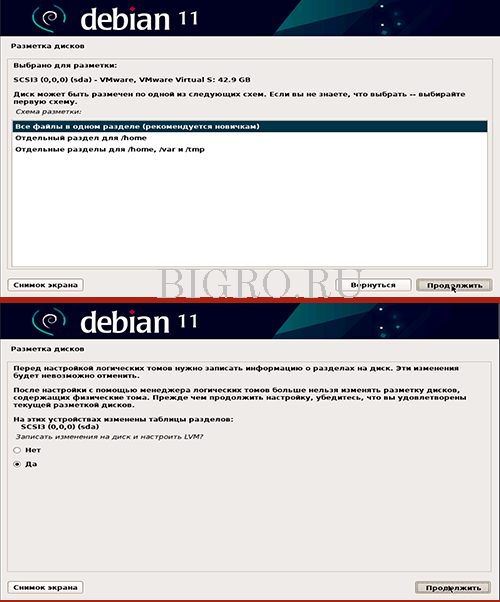
11. В новом окне указываем размер диска, который Вы собираетесь использовать. Можно написать просто max. Для того, что записать изменения ставим чекбокс Да.
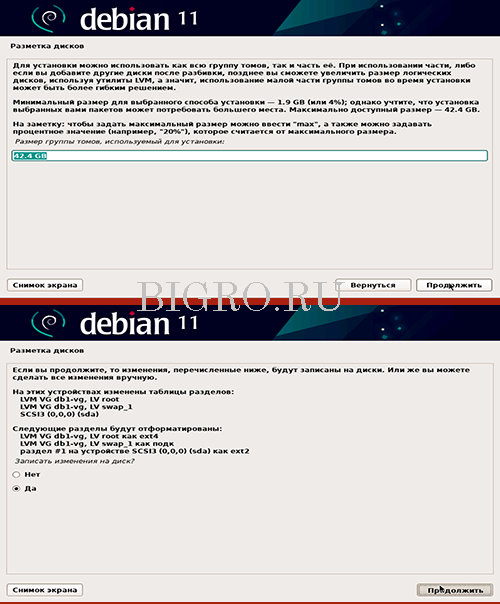
12. В следующем окне ставим чекбокс Нет, если не хотим участвовать в опросе популярности пакетов. Затем ставим чекбокс SSH-сервер, далее как обычно, Продолжить.
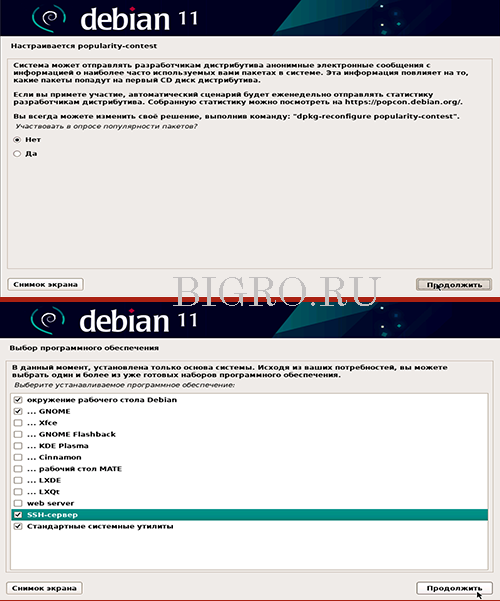
13. В новом окне для установки системного загрузчика GRUB на первичный диск выбираем Да. Затем в следующем окне выбираем раздел, на который будет записан системный загрузчик.
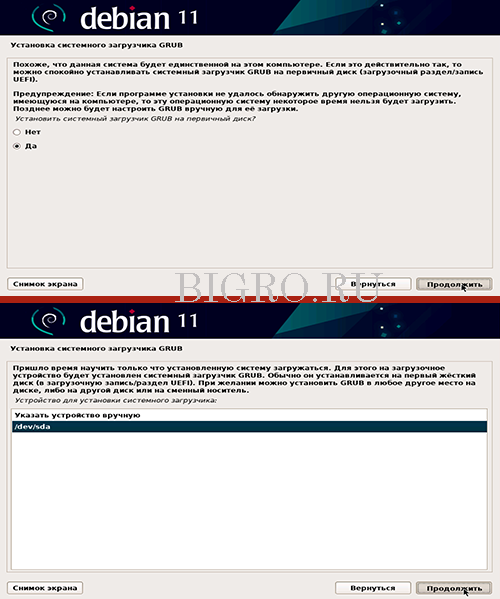
14. Далее дожидаемся появления окна Установка завершена. Перезагружаемся и можно использовать систему.
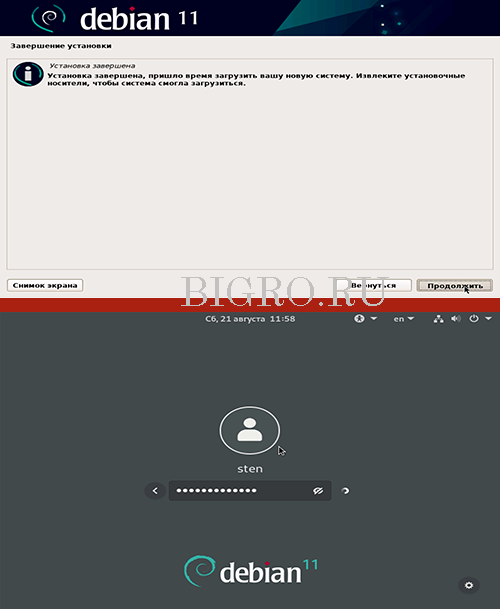
Настройка и обновление репозитория
Для настройки и обновления репозитория открываем терминал. Используем sudo или пользователя с правами root.
Для подключения репозитория прописываем необходимые репозитории в файле /etc/apt/sources.list:
# nano /etc/apt/sources.list
Прописываем в конфигурационном файле нужные репозитории и сохраняем файл.
# security updates
deb http://security.debian.org/debian-security bellseye/updates main contrib non-free
deb-src http://security.debian.org/debian-security bellseye/updates main contrib non-free
# binary and source packages
deb http://deb.debian.org/debian/ bellseye main contrib non-free
deb-src http://deb.debian.org/debian/ bellseye main contrib non-free
Обновить информацию о репозиториях и пакетах (deb пакетах) можно с помощью команды:
# apt update
Установка программ
Устанавливать программы проще всего из терминала. Для этого открываем терминал и выполняем команду установки программы используя sudo или под пользователем, обладающим правами root.
Например, установим программы ssh, nt, filezilla, mc:
# apt install ssh ntp filezilla mc -y
Все указанные программы будут установлены, подтверждения установки не потребуется.
Источник: bigro.ru
Устанавливаем Docker в Debian 11
Docker — популярная программа для контейнеризации. Контейнеры – стандартная единица ПО, которая упаковывает код и все его зависимости, для того чтобы приложение можно было быстро и надежно запустить на разных операционных системах и в разных вычислительных средах.
С технической точки зрения контейнером называют запущенный процесс, который изолирован от других процессов и имеет доступ к ресурсам компьютера. Дальше рассмотрим установку Docker в Debian 11, а также запуск первого приложения.
Добавляем репозиторий
Установить можно двумя путями — при помощи стандартных репозиториев Debian или официального репозитория Docker. В репозиториях Debian содержится не самая свежая версия, поэтому рассмотрим способ установки из официального репозитория Docker.
Перед добавление репозитория необходимо обновить список пакетов выполнив команду:
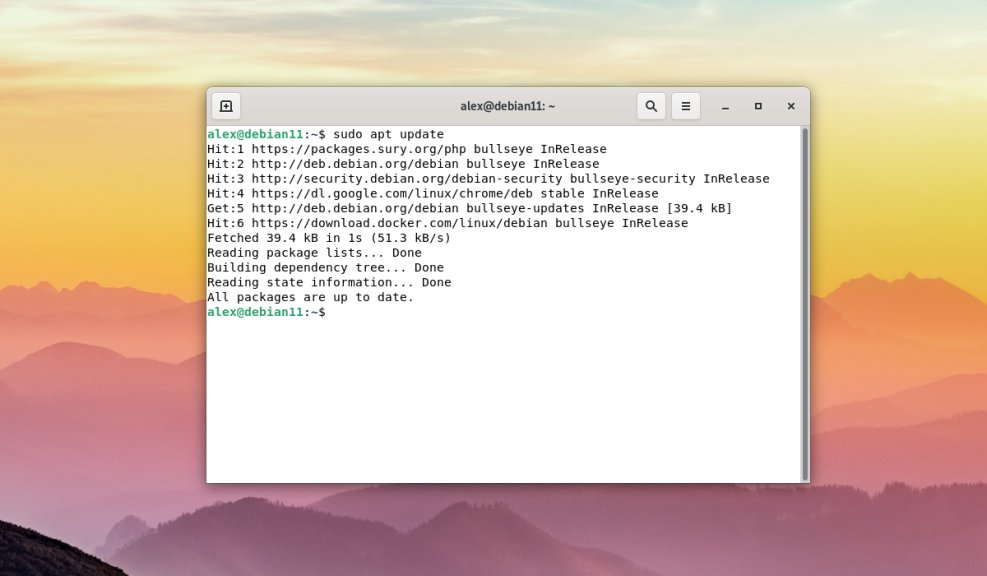
Также установить дополнительные пакеты, которые необходимы для работы с удалёнными репозиториями. Для установки данных пакетов необходимо выполнить команду:
$ sudo apt -y install ca-certificates curl gnupg lsb-release
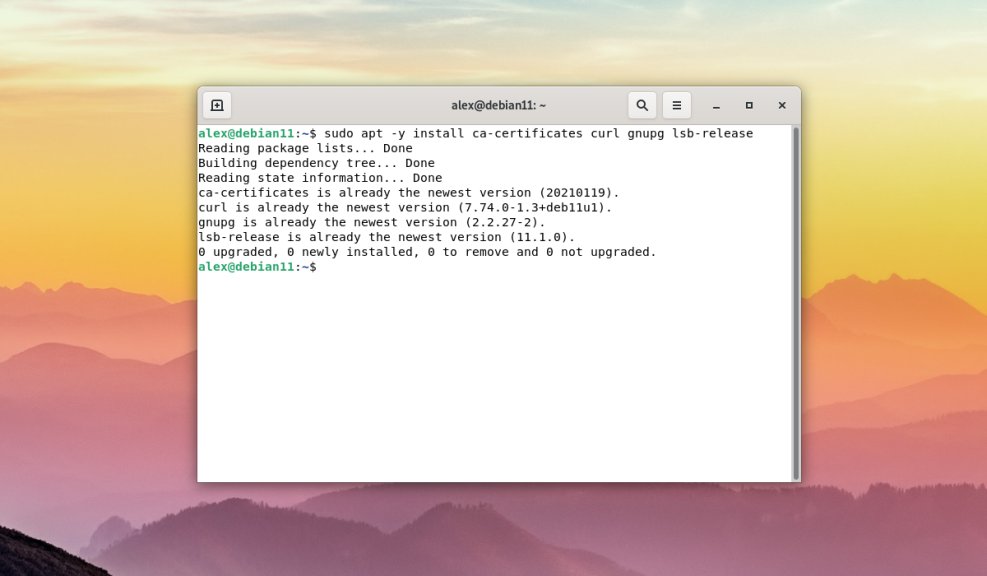
Дальше скачиваем и добавляем PGP ключ от репозитория. Для этого необходимо выполнить команду:
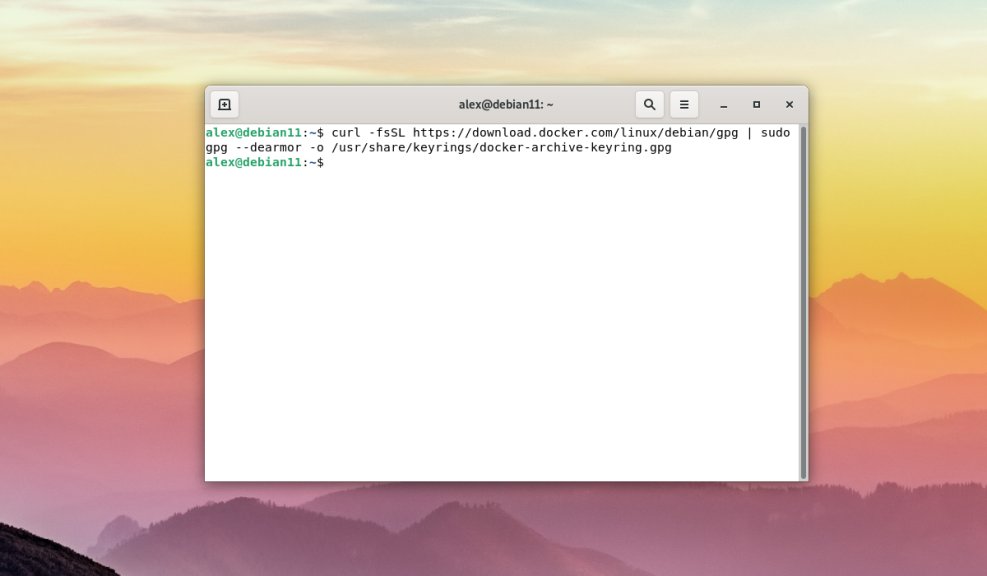
Для добавления репозитория необходимо выполнить команду:
Устанавливаем пакет
Для установки сначала необходимо обновить списки пакетов чтобы в системе появился новый репозиторий. Для этого достаточно выполнить команду:
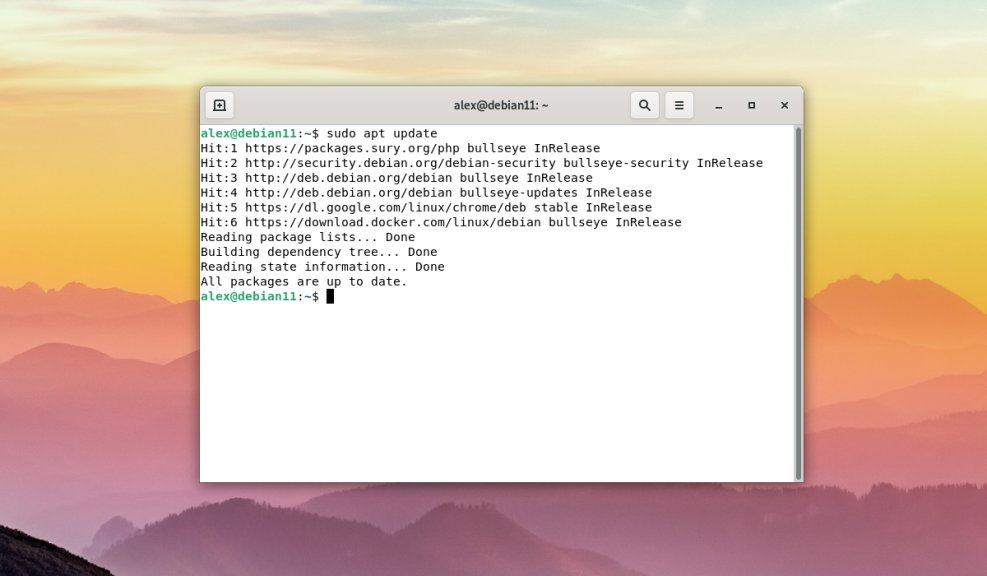
В завершении можно установить и дополнительные пакеты. Установка производится при помощи команды:
$ sudo apt -y install docker-ce docker-ce-cli containerd.io
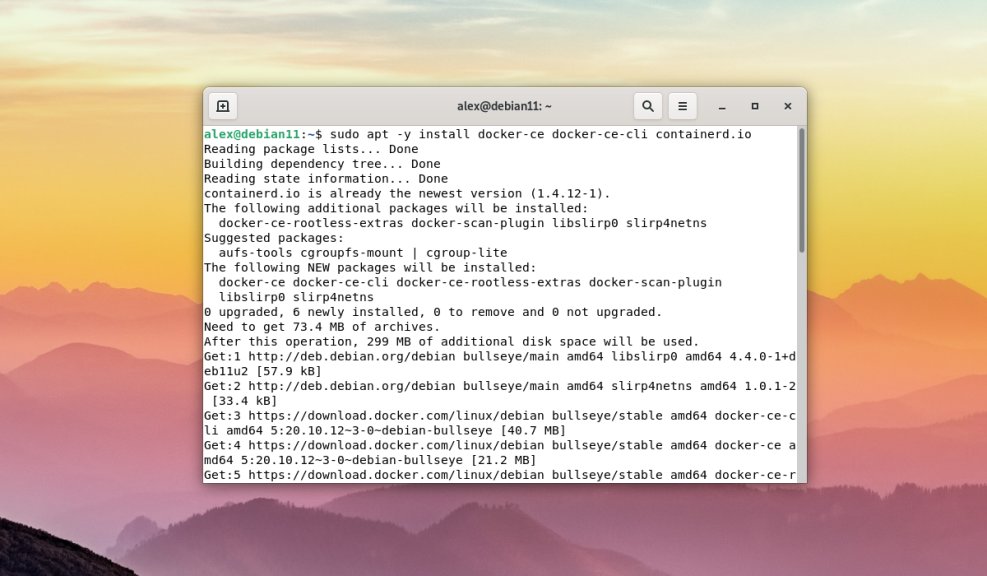
Слово ce в названии пакета docker-ce расшифровывается как community что означает что будет установлена бесплатная версия (она же версия от сообщества). Теперь вы знаете как установить docker debian.
Запуск и автозагрузка
После установки, по умолчанию он будет выключен. Чтобы запустить программу необходимо выполнить команду:
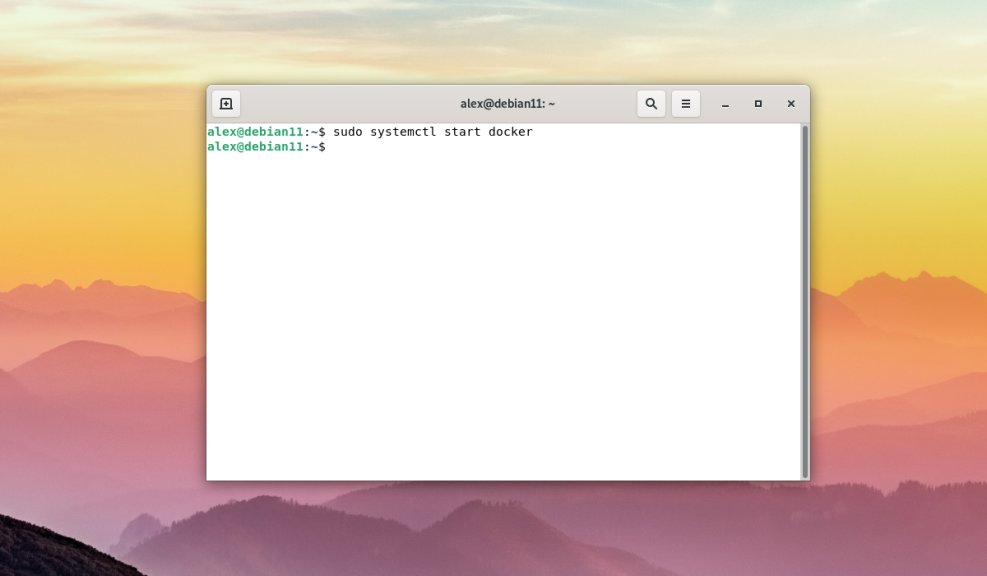
Для того чтобы он запускался вместе с операционной системой его необходимо добавить в автозагрузку при помощи команды:
Добавляем пользователя
По умолчанию использовать и выполнять его команды в терминале может только пользователь root. Если выполнить какую-либо команду от обычного пользователя, то в терминале отобразится следующая ошибка:
Got permission denied while trying to connect to the Docker daemon socket at unix:///var/run/docker.sock: Get «http://%2Fvar%2Frun%2Fdocker.sock/v1.24/containers/json»: dial unix /var/run/docker.sock: connect: permission denied
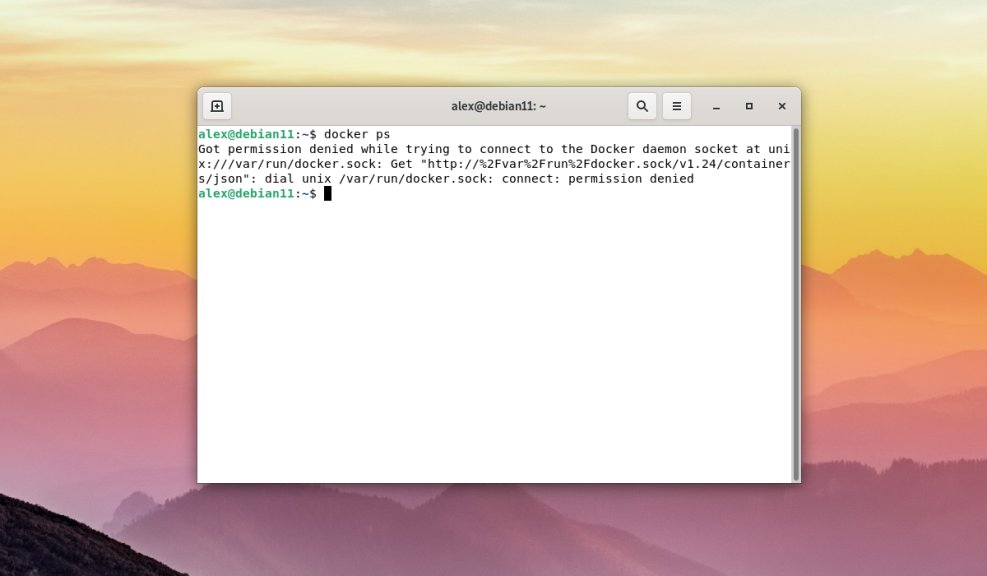
Для запуска команды от обычного пользователя и без использования команды sudo необходимо добавить пользователя в группу docker. Группа docker создается автоматически при установке. Однако если по какой-то причине она не создалась автоматически её необходимо создать вручную выполнив:
Далее для добавления текущего пользователя в группу docker необходимо выполнить:
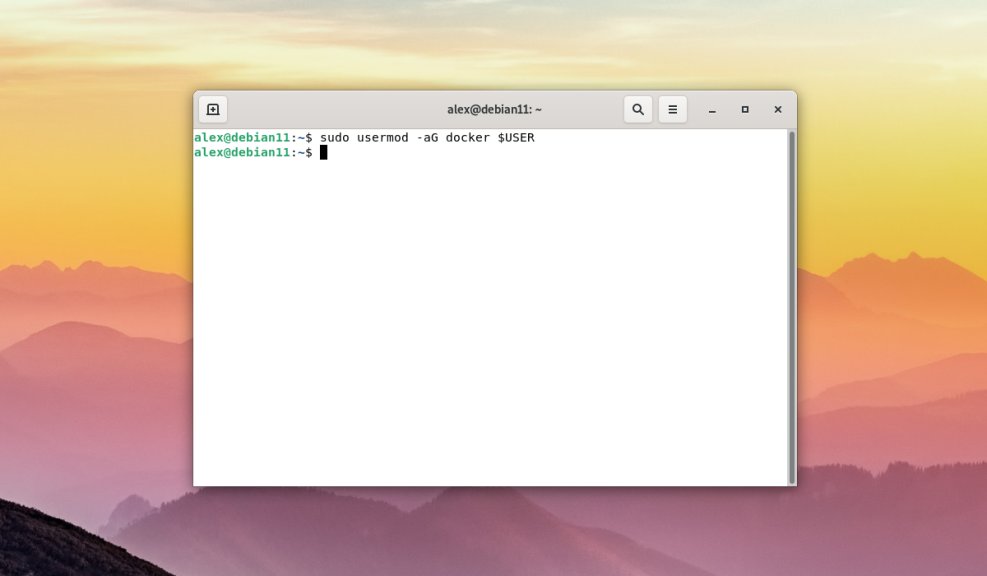
Переменная $USER означает что в группу docker будет добавлен текущий пользователь, от имени которого запущена сессия. Данная переменная присутствует во всех современных дистрибутивах Linux. Также стоит отметить, что группа docker предоставляет привилегии, эквивалентные привилегиям пользователя root.
После добавления пользователя необходимо перелогиниться в системе и только потом можно запустить любую команду Docker для проверки. В качестве примера была выполнена команда docker ps которая отображает список запущенных контейнеров:
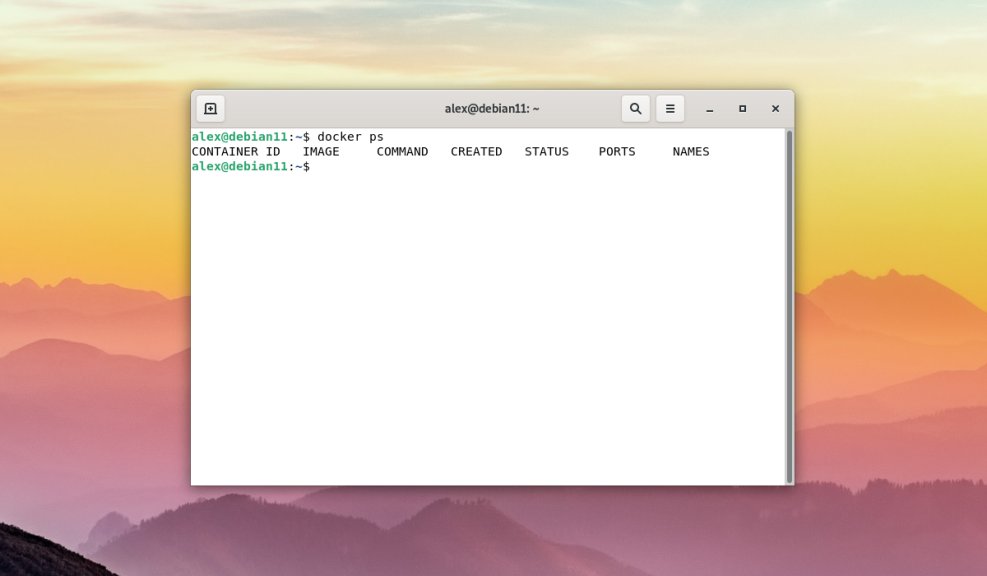
Как видно на скриншоте выше выполнилась без ошибок и от лица обычного пользователя.
Запускаем контейнер с HELLO-WORLD
Для полноценной проверки Docker можно загрузить тестовый образ с hello-world для проверки. Для этого необходимо выполнить:
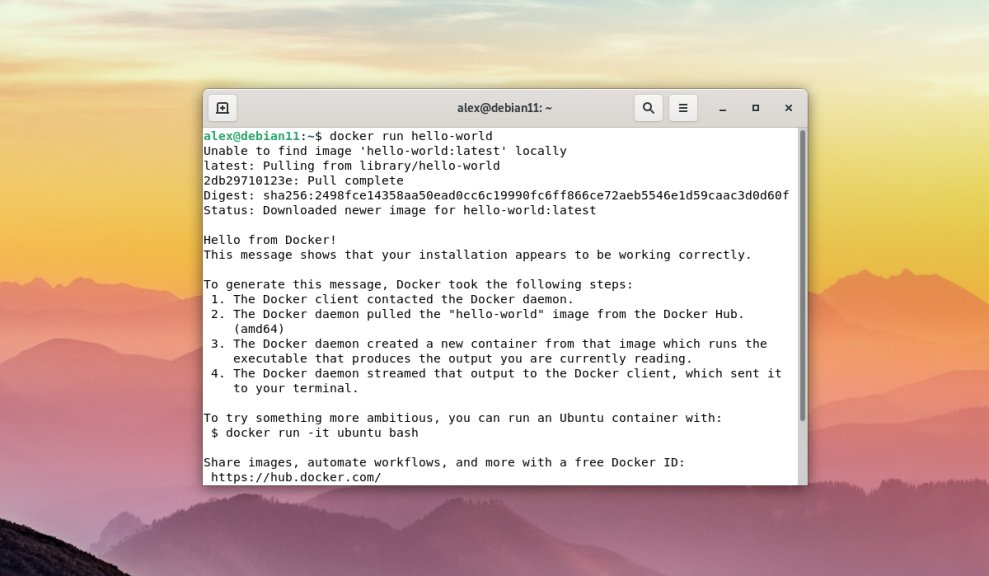
Команда docker run загрузит образ программы из онлайн-репозитория docker hub — официального реестра хранения образов программного обеспечения от Docker который используется по умолчанию и автоматически запустит его. В примере была выведена фраза Hello from Docker! которая означает что образ успешно был скачен и запущены.
- VPS/VDS сервер
- Hi-CPU VPS/VDS
- VPS Storage
- VPN WireGuard
- Выделенные сервера
- Выделенные сервера в NL
- SSL сертификаты
- Администрирование
Источник: pq.hosting